Non lasciate che un crash del computer cancelli i vostri file importanti! Anche con la migliore tecnologia a portata di mano, la perdita di dati può capitare a chiunque. Il recupero può essere costoso e non sempre ha successo. Con la nostra vita frenetica, il backup dei file viene spesso dimenticato. Non rischiate di perdere tutto: fate del backup dei dati una priorità oggi stesso!
Allora, conoscete il World Backup day? In caso contrario, scopriamolo!
Parte 1: Storia della Giornata Mondiale del Backup
L'evento è nato come Mese Mondiale del Backup e successivamente è stato rinominato Giornata Mondiale del Backup. Questa celebrazione annuale è stata avviata da Maxtor, un produttore di dischi rigidi. La Giornata Mondiale del Backup viene ora osservata ogni anno il 31 marzo. Ci ricorda di fare più copie dei nostri tesori digitali o di rischiare di perderli tutti per sempre.
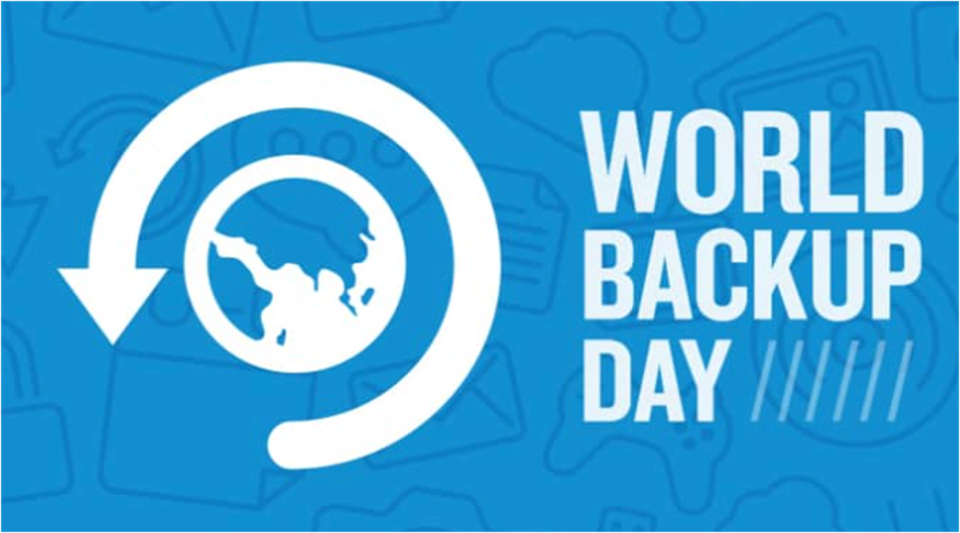
L'obiettivo della giornata di backup è anche quello di promuovere migliori pratiche online e tecnologiche.
Capita a tutti: quella foto o quel video inestimabile che è stato scattato non esiste più. Tutti hanno avuto dischi rigidi rotti, computer violati, telefoni irregolari o qualsiasi altro inconveniente che cancellava dati irreversibili.
La Giornata mondiale del backup cade il giorno del pesce d'aprile, un momento ideale. I burloni e gli hacker sono noti per fare scherzi a persone ignare, quindi è meglio essere sicuri che dispiaciuti.
La festa è stata osservata per la prima volta nel 2011. Poi si è evoluto in quel giorno in cui non diremo: "Lo faremo domani".
Parte 2: Come eseguire il backup dei dati in modo sicuro?
1. Backup in un disco rigido esterno
Le unità esterne sono disponibili in due varietà: HDD (hard disk) e SSD (unità a stato solido). Le unità disco sono considerate una tecnologia legacy, ovvero molto più vecchie e meno costose delle unità SSD. Le unità SSD hanno velocità di copia molto più elevate e sono tipicamente portatili, il che le rende l'opzione migliore, ma sono notevolmente costose.

Esistono diversi metodi per eseguire il backup dei dati importanti con un'unità esterna. A tal fine, è possibile
Utilizzo del software di backup integrato nel computer: La maggior parte dei computer è dotata di un software che esegue automaticamente il backup dei file su un dispositivo di archiviazione esterno. È sufficiente collegare l'unità esterna al computer e il software farà il resto. I computer Apple, ad esempio, utilizzano Time Machines per creare backup automatici.
Utilizzando un programma di backup di terze parti:Se non si desidera utilizzare il software di backup integrato nel computer, è possibile utilizzare un programma di backup di terze parti. Poiché utilizzano un software cloud, questi programmi possono talvolta essere più veloci ed efficienti.
Il trasferimento manuale dei dati richiede più tempo, ma è un'opzione valida se non si vuole utilizzare un software di backup.
Quando acquistate un disco rigido esterno, assicuratevi che sia compatibile con il vostro computer. Inoltre, assicuratevi che abbia spazio di archiviazione sufficiente per eseguire il backup dell'intero sistema operativo. È inoltre opportuno scegliere un'unità esclusivamente per i backup dei dati e un'unità separata per l'uso quotidiano.
2. Backup in Cloud Drive
Come tipo di supporto online, il cloud storage è un modo eccellente per creare backup. Questo servizio può essere utilizzato per archiviare file, foto e altri tipi di dati. Il cloud storage può essere utilizzato come backup primario o secondario. In cambio di un canone mensile, un servizio di cloud storage vi fornirà una certa quantità di spazio sui suoi server. Questo spazio può essere utilizzato per archiviare i backup.
La maggior parte dei provider offre servizi di crittografia per garantire la sicurezza dei dati memorizzati nel cloud. Qualsiasi computer o dispositivo mobile con una connessione a Internet può accedere al vostro backup nel cloud.
Se succede qualcosa al computer o al telefono, il cloud storage consente di ripristinare i dati in modo semplice. Sono disponibili servizi di archiviazione in cloud come Google Drive, iCloud, Dropbox, Backblaze, iDrive e Microsoft OneDrive.

Il cloud storage presenta diversi vantaggi significativi rispetto ad altri metodi di backup dei dati, tra cui:
Semplice e conveniente:Il backup dei dati nel cloud è semplice e veloce. È possibile farlo da qualsiasi luogo e non sono necessarie apparecchiature o software speciali.
L'archiviazione in cloud è un modo sicuro e protetto per archiviare i vostri dati: I vostri dati sono archiviati su server fisicamente e logicamente sicuri e vengono crittografati durante il transito.
Il cloud storage è molto economico:Rispetto all'acquisto e alla manutenzione dell'infrastruttura di storage, è poco costoso.
Scalabile:Potete facilmente scalare il vostro cloud storage per soddisfare le vostre esigenze di dati in crescita.
3. Backup con il software
È possibile utilizzare un software di backup per eseguire il backup dei dati. È possibile farlo crittografando i file, programmando backup regolari e archiviando i file di backup in un luogo sicuro. I software di backup sono un modo eccellente per salvaguardare i dati in caso di arresto o furto del computer.
La perdita di dati è un evento stressante che colpisce la maggior parte delle persone che conducono uno stile di vita digitale. Ci sono diversi scenari in cui si possono eliminare involontariamente dei file o svuotare il cestino del PC.
È possibile recuperare i file persi e i dati formattati dal disco rigido danneggiato utilizzando un software di recupero dati come UBackit. È un software per il recupero dei dati del disco rigido che consente di recuperare facilmente le uniche copie di dati importanti. È possibile recuperare documenti, file di assegnazione, foto care, video e così via, che sono stati persi dalla memoria interna ed esterna.
Come eseguire il backup dei file e delle cartelle?
Wondershare UBackit offre un modo semplice per eseguire il backup di file e cartelle specifici su un PC. È possibile eseguire il backup di qualsiasi altro dispositivo di archiviazione, come un disco rigido esterno, un'unità SSD, un'unità flash USB, una scheda di memoria e così via. Per eseguire il backup dei propri file, gli utenti devono eseguire tre semplici passi.
Passo 1 Scegliere i file/cartelle di cui eseguire il backup.
Dopo l'installazione, eseguire Wondershare UBackit. Selezionare la funzione "Backup dei file" facendo clic sul pulsante "Crea".

Visualizzare la memoria del sistema e scegliere una partizione dalla barra laterale. Facendo doppio clic sul pannello di destra, è possibile sfogliare l'archivio e selezionare le cartelle o i file di cui eseguire il backup.

Se si cercano file specifici, utilizzare l'opzione di ricerca di primo livello e inserire parole chiave pertinenti per ottenere risultati immediati.

UBackit dispone anche di un filtro incorporato che può essere utilizzato per filtrare i risultati in base a diversi tipi di dati. Come immagini, audio, video, documenti, programmi e così via.

Passo 2 Selezionare una posizione di backup.
Dopo aver selezionato i file/cartelle dal PC, l'applicazione chiederà di scegliere una posizione di destinazione per il backup. È possibile scegliere un'unità interna o un'origine esterna in cui salvare il backup.

Passo 3 Avviare il processo di backup.
È sufficiente fare clic sul pulsante "Backup" e attendere che UBackit inizi il backup dei dati nella posizione specificata. Sullo schermo, l'applicazione mostrerà lo stato del processo di backup.

L'applicazione vi notificherà il completamento del processo di backup e potrete visualizzare o ripristinare i vostri dati utilizzando UBackit. Per iniziare un nuovo backup, fare clic sul pulsante "Crea nuovo" nell'angolo superiore destro.

Inoltre, sulla voce backup, sono presenti tre opzioni:
Orario
Impostare un backup giornaliero/settimanale/mensile/continuo. Per ulteriori informazioni, selezionare "Imposta backup automatico" dalla barra laterale sinistra.
Standby
Selezionando questa opzione, la cartella/file/disco di backup verrà aggiornata allo stato più recente.
Vista
È possibile aprire la cartella o il disco di backup utilizzando l'opzione "Visualizza" per esaminare i file/cartelle memorizzati. Quindi è possibile visualizzare l'anteprima e ripristinare i file/cartelle desiderati.
Parte 3: Come ripristinare i file persi o danneggiati?
Vi è mai capitato di avere un crash del computer ma di non aver fatto il backup dei vostri file? In questo caso, è molto probabile che il file sia corrotto. Quando un file diventa corrotto, viene visualizzato un messaggio di errore che indica che il file è corrotto e che non è possibile aprirlo.
Il messaggio potrebbe essere "Il file è danneggiato e non può essere aperto" oppure "Il file o la directory sono danneggiati e illeggibili". Molte persone si preoccupano quando visualizzano questo messaggio di errore perché ritengono che il file sia irrecuperabile. La buona notizia è che esistono numerosi metodi per recuperare i file corrotti.
Caso 1: Il file è rotto
I file danneggiati possono essere di qualsiasi tipo, inclusi Word, Excel, PDF, immagini, video, audio e file di sistema di Windows. Quando ciò accade, viene visualizzato un messaggio di errore che dice qualcosa come: "Il file è danneggiato e non può essere aperto" o "Il file o la directory sono danneggiati e illeggibili". Un altro messaggio che noterete è: "[nome file] contiene contenuto illeggibile, secondo Word. Vuole recuperare le informazioni contenute in questo documento?".
Questi errori si verificano quando si cerca di aprire il file o quando lo si apre da un'applicazione.
Fix 1: Utilizzare il software di riparazione dei file Repairit
Se i file sono danneggiati e non si riesce ad aprirli, Wondershare Repairit può aiutare a ripararli.
Caratteristiche
Ecco alcune caratteristiche di Wondershare Repairit.
- Supporta i principali tipi di file
- Interfaccia facile da usare
- Opzione di anteprima
- Elaboraizone di gruppo
- Buon tasso di successo
- Aggiornamenti automatici
- Disponibilità della piattaforma
Tipi di file supportati
Wondershare Repairit supporta diversi tipi di file, elencati di seguito:
Video: MOV, MP4, M2TS, MKV, MTS, 3GP, AVI, FLV, MXF, KLV, INSV, M4V, WMV, MPEG e ASF.
Foto: JPEG, PNG, JPG, CR3, CR2, NEF, NRW, RAF, DNG, ARW, GPR, TIF, TIFF, CRW, GIF, SR2, ORF.
FileWord, Excel, Powerpoint, PDF.
Audio mp3, m4a, flac, aac, wav.
Una guida passo passo per riparare i file
Passo 1Carica i tuoi file su Repairit.
Selezionate i file che desiderate riparare e caricateli su Repairit. Andare a "Riparazione file" e fare clic su "Aggiungi" per aggiungere i file.

L'applicazione carica e visualizza l'avanzamento man mano che si selezionano i file dal sistema.
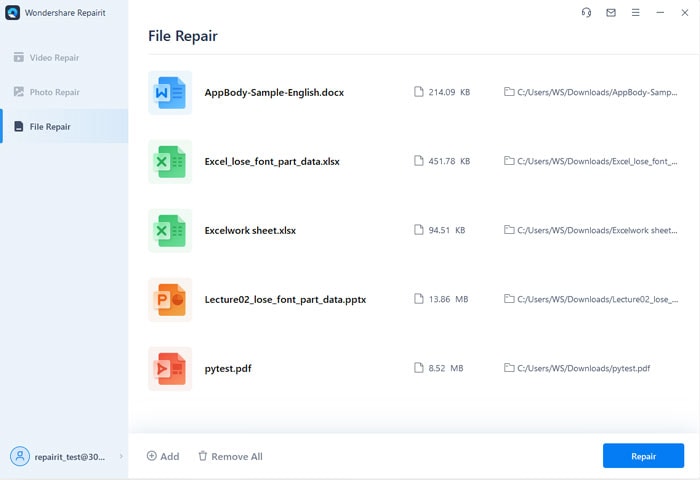
Passo 2Avviare la riparazione del processo.
Dopo aver caricato i file su Repairit, fare clic su "Riparazione" in basso per iniziare.

Passo 3Visualizza l'anteprima dei risultati e li salva.
Al termine del processo di riparazione, fare clic sul pulsante "Anteprima" accanto all'icona di qualsiasi file.

È quindi possibile controllare i risultati del processo di riparazione prima di salvare qualsiasi documento.
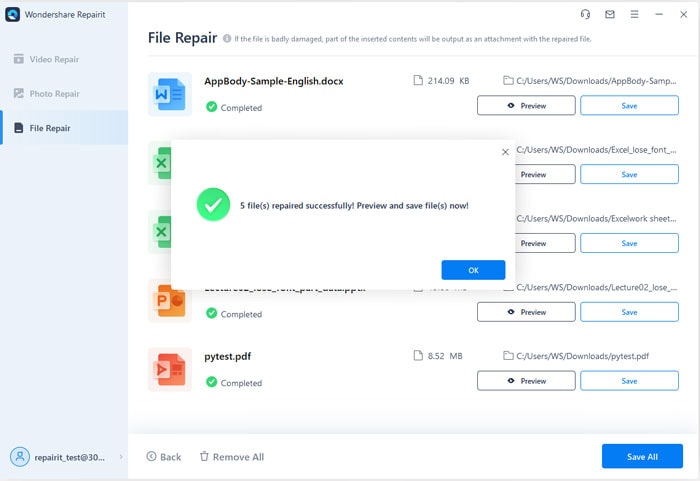
Caso 2: Il file è andato perso
Può capitare di formattare il disco per sbaglio e di scoprire che sono stati cancellati file e documenti importanti. Questo può accadere quando un disco o un'unità si guasta e il computer chiede di formattare l'unità. Si scopre così che tutti i file sono andati perduti.
Fix 2: Utilizzare il programma di recupero dati Recoverit
A volte le persone cancellano i nostri file inconsapevolmente. Se avete affrontato lo stesso problema, Wondershare Recoverit può essere la soluzione per recuperare tutti i dati persi.
Caratteristiche
- Free Data Recovery
- Supporta un gran numero di file
- Il processo di recupero più semplice
- Recupero video avanzato
- Recupero dati da vari supporti
- Anteprima dei file prima del recupero
- Repair Corrupted Videos
- Recupero degli incidenti
Tipi di file supportati
DocumentoDOC/DOCX, XLS/XLSX, PPT/PPTX, PDF, CWK, HTML/HTM, INDD, EPS, ecc.
Immagine: JPG, TIFF/TIF, PEF, PNG, BMP, GIF, PSD, CRW, CR2, NEF, ORF, RAF, SR2, ARW, MRW, DCR, WMF, DNG, ERF, RAW, ecc.
Video: AVI, MOV, MP4, M4V, 3GP, 3G2, WMV, ASF, FLV, SWF, MPG, RM/RMVB, ecc.
Audio: AIF/AIFF, M4A, MP3, WAV, WMA, MID/MIDI, OGG, AAC, MOD, ecc.
Email: PST, DBX, EMLX, ecc.
Archivio: ZIP, RAR, SIT, ecc.
Una guida passo passo per riparare i file
Passo 1 Selezionare una posizione.
Andate su Wondershare Recoverit e selezionate una posizione per avviare il recupero dei dati.
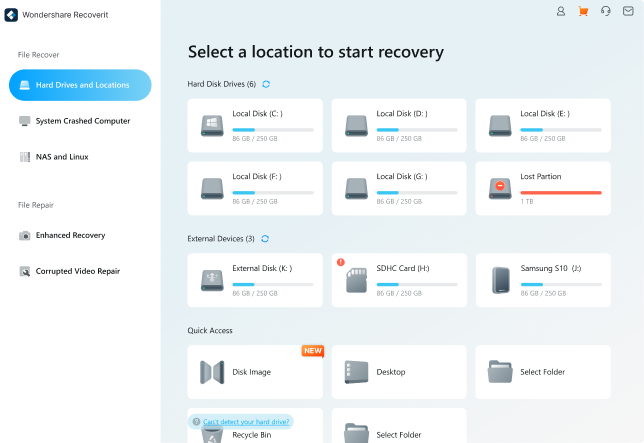
Passo 2 Scansione del dispositivo.
Eseguire la scansione dell'archivio per trovare i file persi o eliminati. Una volta visualizzati i file, è possibile avviare il processo di recupero.
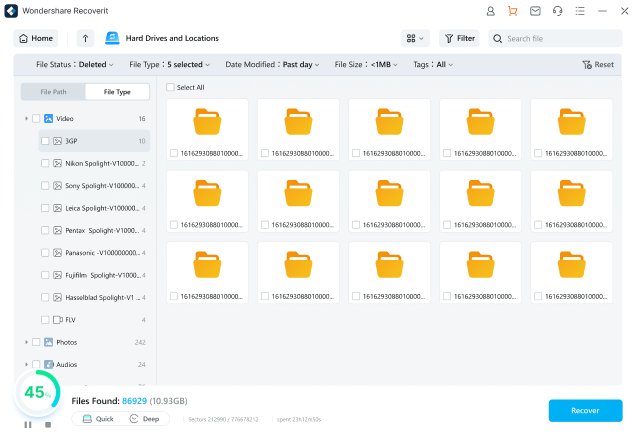
Passo 3 Recupero dei dati.
Una volta recuperati i file o i dati, è possibile visualizzarli in anteprima e salvarli nel sistema.
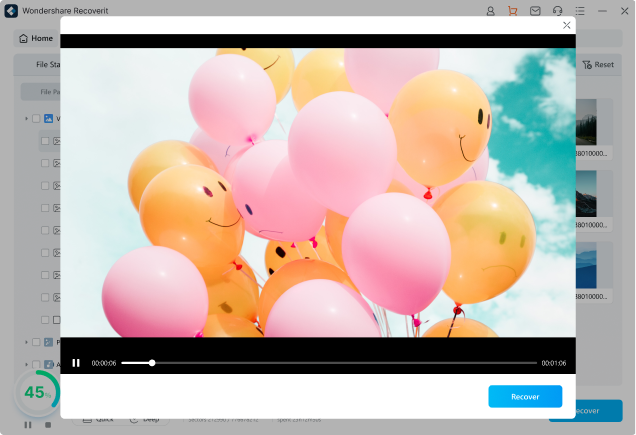
Bonus Suggerimenti: Come prevenire la perdita di dati nel lavoro quotidiano?
Esistono numerosi strumenti per proteggere un'azienda o un individuo dalla perdita dei propri dati. La perdita di dati può avere un impatto finanziario sulla vostra azienda e il recupero dei dati richiede tempo e denaro.
Oltre al semplice smarrimento, c'è anche la possibilità che i dati vengano rubati o danneggiati. Ciò potrebbe comportare la fuga di informazioni altamente sensibili sui vostri clienti o dipendenti.
Prevenire la perdita di dati è fondamentale per la redditività a lungo termine di un'azienda, e disporre di sistemi è fondamentale. Ecco cinque consigli per prevenire la perdita di dati per voi e per la vostra azienda.
- Sbarazzarsi dei dati sensibili
- Utilizzare un software di protezione dei dati
- Utilizzare la protezione con password
- Utilizzare la protezione contro il malware
- Creare un backup offsite
Conclusione
È necessario conoscere la storia della Giornata Mondiale del Backup e quando viene celebrata. Il backup quotidiano dei dati è una buona cosa da fare. Non solo salva i dati, ma consente anche di accedervi in qualsiasi momento. Se volete fare il backup dei vostri dati, potete usare UBackIt. Può aiutare a fare il backup dei file di dati.
A volte capita che i file vengano persi o eliminati. In questi casi, Wondershare Repairit e Wondershare Recoverit possono aiutarvi a recuperare i vostri file.
 100% sicuro e download gratuito
100% sicuro e download gratuito
